Cara Mencetak Halaman Genap/Ganjil Dokumen Microsoft Word
Pencetakan halaman genap dan ganjil biasanya digunakan untuk mengeprint dokumen secara bolak-balik di kertas. Biasanya pencetakan dokumen dimulai dengan halaman ganjil dan selanjutnya mencetak halaman genap di belakangnya. Untuk mencetak halaman ganjil atau halaman genap saja dari dokumen Microsoft Word anda sanggup memakai langkah berikut..
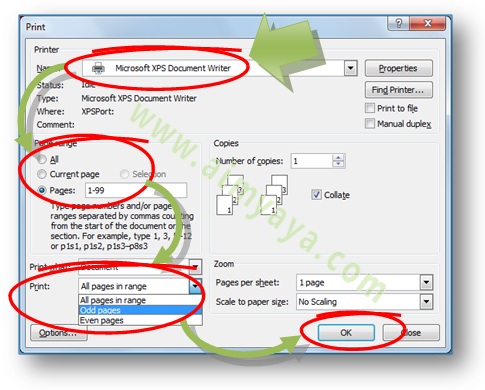
- Klik Office button, kemudian Sorot item Print. Selanjutnya klik item Print. Untuk singkatnya anda sanggup menekan tombol CTRL+P.
- Pilih Printer yang akan digunakan untuk mencetak.
- Isikan halaman yang ingin anda cetak pada kotak Pages. Sebagai teladan misalkan kita ingin hanya mencetak halaman 1 sampai 99. Bila anda ingin mencetak seluruh dokumen, pilih saja opsi All.
- Pada Kotak Print, isikan jenis halaman mana yang akan anda print. Pilih Odd Pages untuk mencetak halaman ganjil, atau pilih Even Pages untuk mencetak halaman genap. Misalkan anda mencetak halaman ganjil terlebih dahulu maka yang harus anda pilih ialah item Odd Pages.
- Pastikan sekali lagi bahwa apa yang anda isikan sudah benar, kemudian klik tombol OK.
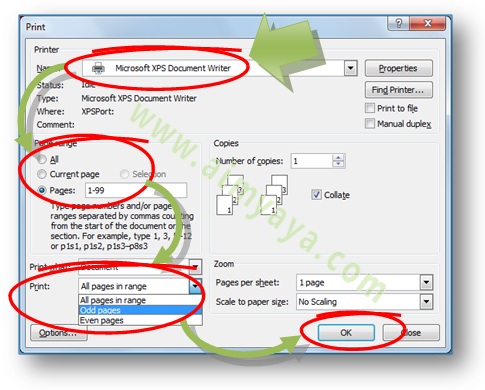
- Jika anda mencetak halaman genap, sekalipun halaman yang dipilih ialah 1-99 tetapi halaman yang akan dicetak ialah halaman 2 sampai 98.
- Jika anda ingin mencetak bolak-balik maka anda harus ekstra hati-hati ketika melaksanakan pencetakan untuk kedua (bagian belakang kertas). lihat juga Cara Cetak/Print Bolak Balik di Microsoft Word
0 Response to "Cara Mencetak Halaman Genap/Ganjil Dokumen Microsoft Word"
Posting Komentar